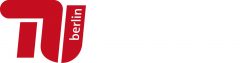Um E-Mails auf einem dienstlichen Mobilgerät abzurufen und senden zu können, gibt es mehrere Möglichkeiten:
- Die Weboberfläche des Exchange-Servers der TU Berlin im Browser aufrufen
- Die standardmäßig im jeweiligen Betriebssystem vorinstallierte Mail-App nutzen (Mail bei iOS, Gmail bei Android), oder
- eine zusätzliche E-Mail-App installieren
Wir diskutieren die Vor- und Nachteile der drei Ansätze.
Weboberfläche des Exchange-Servers
Die Weboberfläche zu nutzen hat den Vorteil, dass auf dem Gerät keine Mails gespeichert werden. Außerdem kann auf Team-Mailboxen zugegriffen werden.
Es ist leider nicht sonderlich komfortabel, dort jedesmal sein Passwort eingeben zu müssen und dann mit 2FA das Login zu bestätigen. Das Passwort sollte dabei weder im Passwortmanager des Browsers noch im Passwortmanager in der Cloud des System-Anbieters gespeichert werden (iClood für iOS, Google für Android).
- Hier geht es zur Weboberfläche: https://webmail.tu-berlin.de/
Vorinstallierte Mail-App des Betriebssystems
Auf den Geräten können in den Einstellungen unter Konten weitere E-Mail-Konten hinzugefügt werden (in der Regel ist dort bereits das mit dem für die Registrierung nötige Anbieter-Mail-Konto konfiguriert).
Speziell für Exchange gibt es bei iOS und Android eine Auswahl bei den Konten-Einstellungen, die getroffen werden kann. Die ZECM hat für die Konfiguration Anleitungen publiziert:
Hinweise:
- Nicht genutzt werden soll die Outlook-App, da bei dieser bekannt ist, dass sie die Passwörter in Klartext an Microsoft-Server übermittelt.
- Dass die vorinstallierten Apps Passwörter und/oder Mails an eigene Server übertragen ist nicht bekannt.
- Gmail-Konten werden automatisiert durch Google ausgewertet (weitere in der Gmail-App konfigurierte Mail-Konten sollten nicht mitgelesen werden).
- Soweit uns bekannt können in den Apps nur die persönlichen Postfächer konfiguriert werden, Team-Mailboxen sind dort nicht abrufbar.
Zusätzliche E-Mail-App installieren
Die in den App-Stores verfügbaren Mail-Apps sind leider häufig nicht datenschutzgerecht, u.a. werden Mails über eigene Server umgeleitet oder Passwörter übertragen. Häufig erfährt ein*e Nutzer*in nicht, wie die Apps mit den Daten umgehen, so dass unabhängige Tests gefragt sind.
Das Verbraucherportal mobilsicher.de hat in 2021 zehn Android-Apps getestet, und nur drei Apps sind empfehlenswert, von denen zwei als Open Source Lösung eine hohe Verbreitung haben:
Die dritte dort genannte App „pEp Mail“, wird von einem Unternehmen vertrieben und kam wegen Fake-Bewertungen in die Schlagzeilen, weswegen wir sie an dieser Stelle nicht empfehlen.
Bei der Konfiguration sollte das IMAP-Protokoll ausgewählt werden, die Serverdaten des Exchange-Servers der TU Berlin sind der Anleitung der ZECM zu Thunderbird entnommen:
Posteingangs-Server
Protokoll: IMAP Server: mail.tu-berlin.de Port: 993 SSL: SSL Authentifizierung: Passwort, normal Benutzername: <Ihr TUB-Accountname>@tu-berlin.de
Postausgangs-Server
Protokoll: SMTP Server: mail.tu-berlin.de Port: 587 SSL: STARTTLS Authentifizierung: Passwort, normal Benutzername: <Ihr TUB-Accountname>@tu-berlin.de
- ZECM Anleitung: Persönliches Postfach einrichten unter Thunderbird (MacOS)
- Zum Beitrag: mobilsicher.de – Apps gecheckt: Vorsicht, diese 7 Mail-Apps lesen Ihre E-Mails mit (Android)